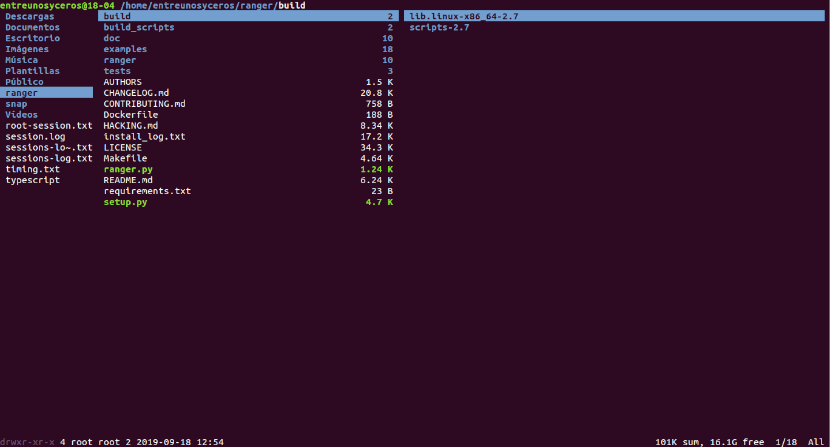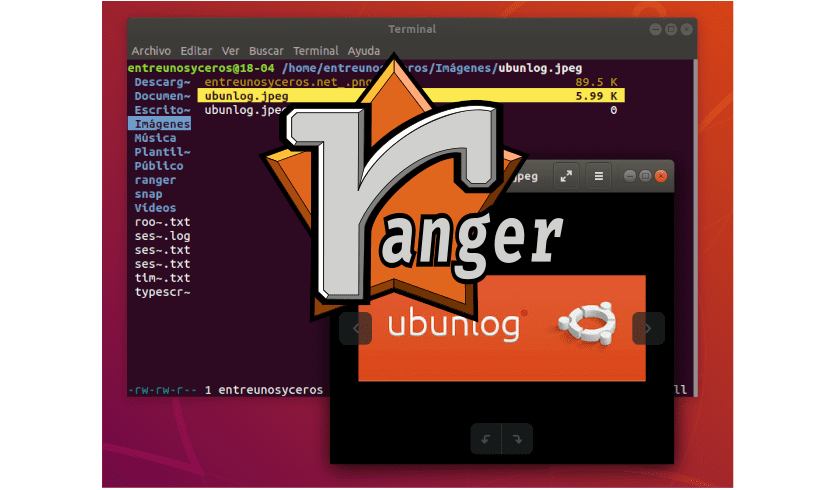
ในบทความหน้าเราจะมาดู Ranger เกี่ยวกับ ตัวจัดการไฟล์ฟรีและโอเพ่นซอร์ส ด้วยอินเทอร์เฟซผู้ใช้แบบข้อความสำหรับระบบที่เหมือน Unix ผู้จัดการนี้ได้รับการพัฒนาโดย Roman Zimbelmann และเผยแพร่ภายใต้เงื่อนไขของ GNU General Public License โปรแกรมสามารถดำเนินการจัดการไฟล์โดยใช้ปุ่มเพียงไม่กี่ปุ่มหรือการป้อนข้อมูลด้วยเมาส์ ตัวจัดการไฟล์นี้ยังสามารถกำหนดค่าให้เปิดไฟล์ด้วยโปรแกรมที่กำหนดไว้ล่วงหน้าและเพื่อแสดงตัวอย่างไฟล์ที่เลือกโดยการเรียกโปรแกรมภายนอก
Ranger คือ ตัวจัดการไฟล์ที่มีน้ำหนักเบาและทรงพลังที่ทำงานในหน้าต่างเทอร์มินัล. เราจะสามารถ ทำงานโดยใช้คีย์ผสม Vi. ให้วิธีที่ราบรื่นในการย้ายไปมาระหว่างไดเร็กทอรีดูไฟล์หรือเนื้อหาและเปิดตัวแก้ไขเพื่อทำการเปลี่ยนแปลงไฟล์
คุณสมบัติทั่วไปของ Ranger
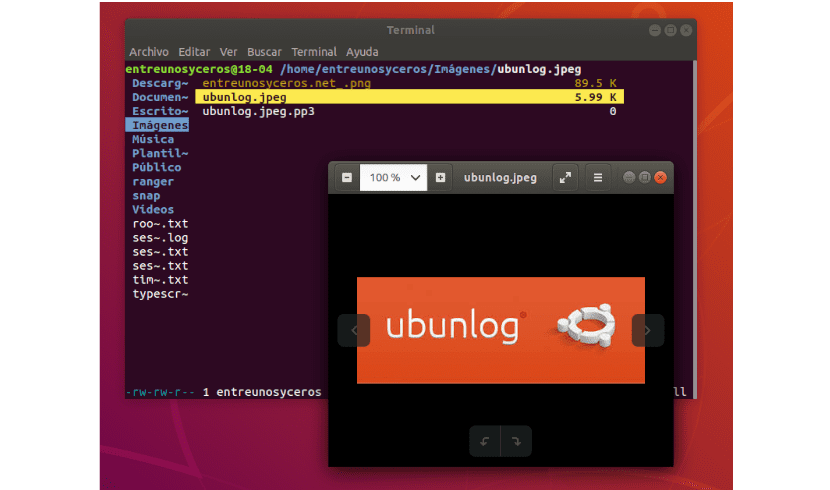
- เราจะมีไฟล์ จอแสดงผลหลายคอลัมน์.
- เราทำได้ ดำเนินการไฟล์ที่พบบ่อยที่สุด (สร้าง / chmod / คัดลอก / ลบ).
- ตัวอย่างไฟล์ / ไดเร็กทอรี เลือก
- ประเภทคอนโซล VIM และแป้นพิมพ์ลัด.
- ข้อเสนอ วิธีที่รวดเร็วในการสลับระหว่างไดเรกทอรีและสำรวจระบบ ของไฟล์
- แท็บเครื่องหมาย รองรับเมาส์.
คุณสามารถตรวจสอบคุณสมบัติเหล่านี้และคุณสมบัติอื่น ๆ ในไฟล์ เว็บไซต์ หรือใน หน้าโครงการ GitHub.

การติดตั้ง Ranger File Manager
เราจะพบซอฟต์แวร์นี้ มีอยู่ในที่เก็บแพ็คเกจของ Gnu / Linux เกือบทั้งหมด. สำหรับตัวอย่างนี้เราจะใช้ Ubuntu 18.04 LTS
ข้อกำหนดเบื้องต้น
ก่อนดำเนินการติดตั้ง Ranger ก่อนอื่นเราจะติดตั้ง make, git และ vim. ต้องใช้ Make และ git สำหรับการติดตั้งในขณะที่จำเป็นต้องใช้ vim เพื่อให้ Ranger เปิดเป็นโปรแกรมแก้ไขข้อความ ในการดำเนินการนี้เราจะต้องเปิดเทอร์มินัลเท่านั้น (Ctrl + Alt + T) และเขียน:
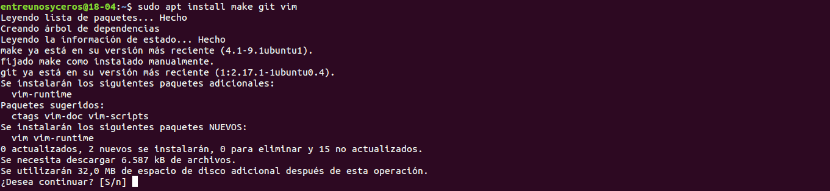
sudo apt-get update; sudo apt-get install make git vim -y
เมื่อการติดตั้งสิ่งที่จำเป็นต้องมีเสร็จสมบูรณ์เราก็พร้อมที่จะดำเนินการติดตั้ง Ranger
ดาวน์โหลดจากที่เก็บ Ranger
ในการติดตั้ง Ranger เราจะดาวน์โหลดที่เก็บจาก Github พิมพ์ในเทอร์มินัลเดียวกัน:

git clone https://github.com/hut/ranger.git
การติดตั้ง
หลังจากดาวน์โหลดที่เก็บแล้วเราจะไปที่โฟลเดอร์ที่เพิ่งสร้างขึ้นในคอมพิวเตอร์ของเรา:
cd ranger
เมื่อเข้าไปแล้ว เราใช้คำสั่งต่อไปนี้เพื่อติดตั้ง Ranger.
sudo make install
รอสักครู่เพื่อให้การติดตั้งเสร็จสมบูรณ์
กำหนดค่า Ranger
หลังจากการติดตั้งเราต้องทำการกำหนดค่าพื้นฐานเล็กน้อยเท่านั้น ที่จะทำมัน เริ่ม Ranger หนึ่งครั้งแล้วปิด. การทำเช่นนั้นจะช่วยให้ Ranger สร้างโครงสร้างไดเร็กทอรีสำหรับไฟล์คอนฟิกูเรชัน เปิดตัวจัดการไฟล์โดยพิมพ์ในเทอร์มินัล (Ctrl + Alt + T):
ranger
หลังจาก Ranger ได้สร้างไดเร็กทอรีการกำหนดค่าแล้วตอนนี้เราสามารถทำได้ คัดลอกไฟล์การกำหนดค่าของคุณ ทำงานในเทอร์มินัล:

ranger --copy-config=all
หากคุณต้องการแก้ไขไฟล์คอนฟิกูเรชันของ Ranger ในภายหลังคุณสามารถค้นหาได้ที่ ~ / .config / ranger:

cd ~/.config/ranger
ใช้ตัวจัดการไฟล์นี้สำหรับเทอร์มินัล
ตอนนี้เราสามารถเริ่มโปรแกรมนี้โดยใช้ Terminal (Ctrl + Alt + T) หรือจากเมนูเริ่ม

ในภาพหน้าจอต่อไปนี้คุณจะเห็นสิ่งนั้น อินเทอร์เฟซแบ่งออกเป็นสามคอลัมน์. คอลัมน์กลางแสดงไดเร็กทอรีการทำงานปัจจุบันคอลัมน์ด้านซ้ายแสดงไดเร็กทอรีหลักและคอลัมน์ด้านขวาแสดงตัวอย่างไฟล์ที่เรากำลังเลือก
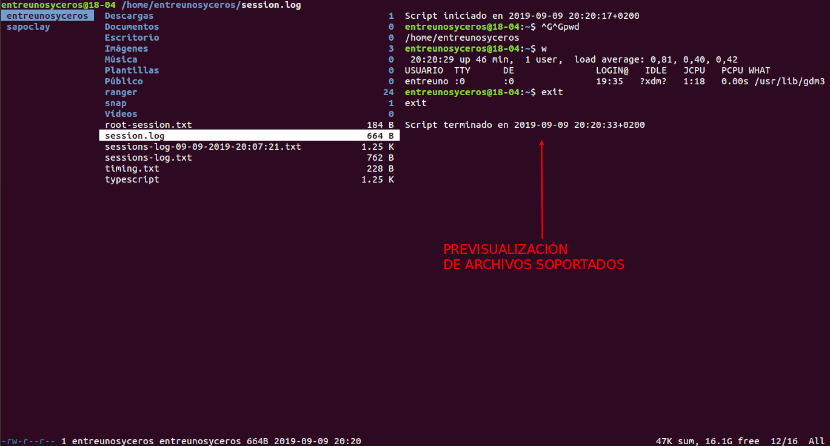
นอกจากนี้เรายังจะสามารถ ดูข้อมูลที่ด้านล่างของหน้าต่าง เช่นข้อมูลสิทธิ์ของไฟล์หรือไดเร็กทอรีคุณสมบัติขนาดวันที่และเวลาพร้อมกับขนาดทั้งหมดของไฟล์และพื้นที่ว่างบนดิสก์
หากต้องการย้ายไปมาระหว่างไดเร็กทอรีคุณสามารถใช้ปุ่มลูกศร ในทำนองเดียวกันในการเลือกรายการในแผงตรงกลางเราจะใช้ปุ่มลูกศรขึ้นและลง
มีคำสั่งหลายคำสั่งที่เราสามารถใช้เพื่อดำเนินการกับไฟล์ต่างๆได้ แต่นี่คือบางส่วนของ คำสั่งที่พบบ่อยที่สุด:
- ผม→แสดงไฟล์
- r →เปิดไฟล์ด้วยโปรแกรมที่เลือก
- cw →เปลี่ยนชื่อไฟล์
- / →ค้นหาไฟล์ (n | p ข้ามไปที่การแข่งขันถัดไป / ก่อนหน้า)
- p →วางไฟล์
- เว้นวรรค→เลือกไฟล์ปัจจุบัน
- : ลบ→ลบไฟล์ที่เลือก
- : mkdir →สร้างไดเร็กทอรี
- : สัมผัส→สร้างไฟล์
- : เปลี่ยนชื่อ→เปลี่ยนชื่อไฟล์
ในบทความนี้เราได้ดูวิธีการติดตั้ง Ranger file manager สำหรับเทอร์มินัล แต่ยังมีอีกมากมายที่จะสำรวจในซอฟต์แวร์นี้